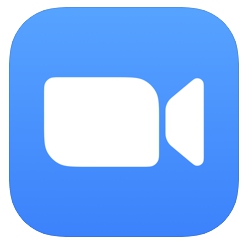
Jeśli spędzasz dużo czasu na spotkaniach Zoom i poza nimi, być może doświadczyłeś niezręcznej sytuacji, w której czyjś mikrofon nie jest wyciszony, gdy dołącza do spotkania Zoom, a coś osobistego lub nieprofesjonalnego jest transmitowane do całe spotkanie.
Aby samemu uniknąć tej kłopotliwej sytuacji, możesz przełączyć ustawienie Zoom, aby automatycznie wyciszyć mikrofon po dołączeniu do spotkania, co zapobiega konieczności szybkiego przełączania wyciszenia zaraz po dołączeniu do spotkania, jeśli nie jesteś nie do końca gotowy do rozmowy lub jeśli wokół ciebie dzieją się inne rzeczy. Jest to przyjemna funkcja prywatności, którą doceni wielu użytkowników, zwłaszcza jeśli w przeszłości mieli problemy z mikrofonem.
Omówimy, jak ustawić Zoom tak, aby automatycznie wyciszał mikrofon przy każdym dołączeniu spotkanie Zoom, niezależnie od tego, czy używasz Zoom na iPhonie, iPadzie, Macu, Androidzie czy Windowsie.
Jak automatycznie wyciszyć mikrofon podczas dołączania do wszystkich spotkań Zoom
Oto, jak możesz ustaw Zoom jako domyślny, aby wyciszyć mikrofon:
Otwórz aplikację Zoom na swoim urządzeniu lub komputerze, ale jeszcze nie dołączaj do spotkania Otwórz Preferencje Zoom i dokonaj następujących zmian w zależności od używanego systemu operacyjnego: Powiększ na iPhonie, iPadzie i Androidzie: kliknij przycisk „Ustawienia”, który wygląda jak ikona koła zębatego, a następnie w obszarze Ustawienia dźwięku przełącz przełącznik „Wycisz mikrofon podczas dołączania do spotkania” 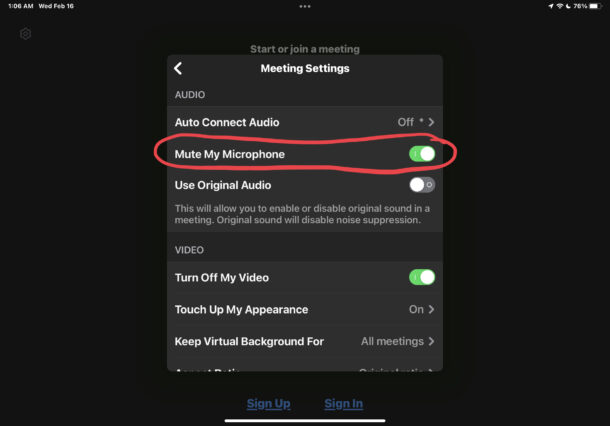 Powiększ na Macu, Windows: rozwiń menu „zoom.us” i wybierz „Preferencje”, a następnie przejdź do „Dźwięk” i włącz „Wycisz mikrofon podczas dołączania do spotkania”
Powiększ na Macu, Windows: rozwiń menu „zoom.us” i wybierz „Preferencje”, a następnie przejdź do „Dźwięk” i włącz „Wycisz mikrofon podczas dołączania do spotkania” 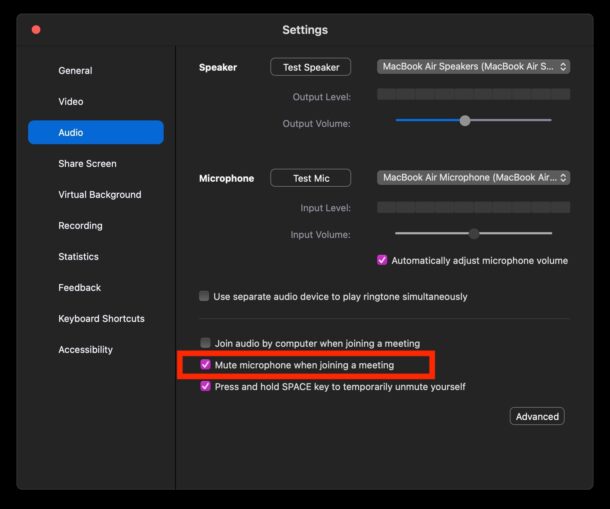 Dołącz do dowolnego spotkania Zoom w zwykły sposób, mikrofon nie będzie już domyślnie włączony po dołączeniu
Dołącz do dowolnego spotkania Zoom w zwykły sposób, mikrofon nie będzie już domyślnie włączony po dołączeniu
Teraz mikrofon będzie domyślnie automatycznie wyciszany za każdym razem, gdy dołączysz do jakiegokolwiek przyszłego spotkania Zoom.
Jak zwykle możesz łatwo wyłączyć wyciszenie i wyciszyć się, przełączając przycisk mikrofonu na pasku narzędzi Zoom na ekranie.
Przydatne może być również automatyczne wyłączanie wideo Zoom podczas dołączania do spotkań, co jest kolejnym opcja dostępna w ustawieniach wideo zoomu. Nadal możesz ręcznie wyłączyć kamerę i włączyć ją ponownie, kiedy tylko zechcesz, z włączoną opcją ustawień.
To ustawienie prawdopodobnie powinno być włączone przez każdego, kto używa Zoom, zwłaszcza w dzisiejszych czasach tak wielu osoby pracujące w domu i tyle samo osób wykonuje wiele zadań jednocześnie przygotowując się do spotkań Zoom lub nawet uczestnicząc w nich. Osobiście byłem świadkiem wielu czkawek z otwartym mikrofonem, ponieważ mikrofon jest domyślnie włączony, a ludzie nieumyślnie transmitują rzeczy na całe spotkanie. Jasne, czasami może być zabawnie, jeśli to dziecko mówi coś w stylu „Mamo, kiedy skończysz z tym nudnym spotkaniem Zoom?”, ale może to być też dość zawstydzające, zwłaszcza gdy ktoś robi coś zupełnie innego, niż nie nadaje się na spotkanie Zoom. Zaoszczędź sobie potencjalnie niezręcznych chwil i ustaw Zoom jako domyślny na wyciszony, gdy dołączasz do spotkania.
Jeśli to doceniasz, możesz zapoznać się z innymi wskazówkami dotyczącymi Zoom, gdy jesteś na nim.
